¿Cómo usar SUMAR.SI para fechas menores/mayores que hoy en Excel?
Supongamos que tenemos una tabla de volumen de ventas con volúmenes planificados y reales para cada día. Ahora se nos pide contar las fechas ocurridas antes de hoy y calcular el volumen total planificado antes de hoy, con el fin de comparar dinámicamente los volúmenes planificados y reales. Aquí aplicaré la función SUMAR.SI para hacerlo rápidamente en Excel.
Sumar si la fecha es menor/mayor que hoy con fórmula en Excel
Sumar si la fecha es menor/mayor que hoy en Excel
Para sumar los volúmenes de venta si ocurrieron antes de hoy en Excel, podemos hacerlo fácilmente con la función SUMAR.SI como sigue:
Encuentra una celda en blanco (en nuestro caso, seleccionamos la Celda B21), introduce la fórmula =SUMAR.SI($A$2:$A$20,"<"&HOY(),B2:B20) y presiona la tecla Enter key. 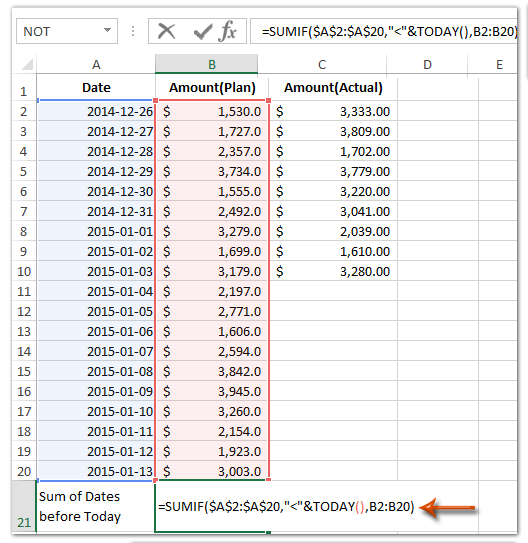
Notas:
(1) En la fórmula =SUMAR.SI($A$2:$A$20,"<"&HOY(),B2:B20), $A$2:$A$20 es la columna de fechas donde verificarás si los volúmenes de venta son anteriores o menores a hoy, B2:B20 es la columna de volumen planificado donde realizarás la suma, y puedes cambiarlas según tus necesidades.
(2) Si deseas sumar los volúmenes de venta si son mayores que hoy, puedes aplicar la fórmula =SUMAR.SI($A$2:$A$20,">"&HOY(),B2:B20), y para sumar los volúmenes de venta si no son menores que hoy, puedes aplicar la fórmula =SUMAR.SI($A$2:$A$20,">="&HOY(),B2:B20).
Si la fecha es anterior o posterior a hoy, selecciona/resalta/copiar/eliminar filas completas en Excel
Si tienes Kutools para Excel instalado, puedes aplicar su Seleccionar Celdas Especiales utilidad para seleccionar rápidamente toda la fila si una fecha es anterior o posterior a hoy, y luego resaltar, copiar o eliminar fácilmente estas filas completas en Excel.

Kutools para Excel - Potencia Excel con más de 300 herramientas esenciales. ¡Disfruta de funciones de IA gratis permanentemente! Consíguelo ahora
Las mejores herramientas de productividad para Office
Mejora tu dominio de Excel con Kutools para Excel y experimenta una eficiencia sin precedentes. Kutools para Excel ofrece más de300 funciones avanzadas para aumentar la productividad y ahorrar tiempo. Haz clic aquí para obtener la función que más necesitas...
Office Tab incorpora la interfaz de pestañas en Office y facilita mucho tu trabajo
- Habilita la edición y lectura con pestañas en Word, Excel, PowerPoint, Publisher, Access, Visio y Project.
- Abre y crea varios documentos en nuevas pestañas de la misma ventana, en lugar de hacerlo en ventanas separadas.
- ¡Aumenta tu productividad en un50% y reduce cientos de clics de ratón cada día!
Todos los complementos de Kutools. Un solo instalador
El paquete Kutools for Office agrupa complementos para Excel, Word, Outlook y PowerPoint junto con Office Tab Pro, ideal para equipos que trabajan en varias aplicaciones de Office.
- Suite todo en uno: complementos para Excel, Word, Outlook y PowerPoint + Office Tab Pro
- Un solo instalador, una licencia: configuración en minutos (compatible con MSI)
- Mejor juntos: productividad optimizada en todas las aplicaciones de Office
- Prueba completa de30 días: sin registro ni tarjeta de crédito
- La mejor relación calidad-precio: ahorra en comparación con la compra individual de complementos